Xperia 1 Ⅵ、Xperia 1 Ⅴなど、意外と知られてない、QRコードを読み取る方法

スマホで、QRコードを読み取ることって、案外、多いだろう。
QRコード決済時は、専用決済アプリを使うだろうけど、それ以外の場合は、どんなアプリを使ってるだろうか?
実際、お客様に聞いてみたりすると、Xperiaに、工場出荷時から、QRコードを読み取れるアプリがインストールされていることが、案外知られてない。びっくりだ。知らないから、GooglePlayストアから、わざわざその手のアプリをインストールしているそうな。
ってことで、Xperia 1 Ⅵ、Xperia 1 Ⅴ、Xperia 10 Ⅵなど、、、最初からインストールされている、QRコードリーダー的アプリ2種を見てみよう。
「純正カメラアプリ」(「カメラ」「Photography Pro」)(プリインストール)
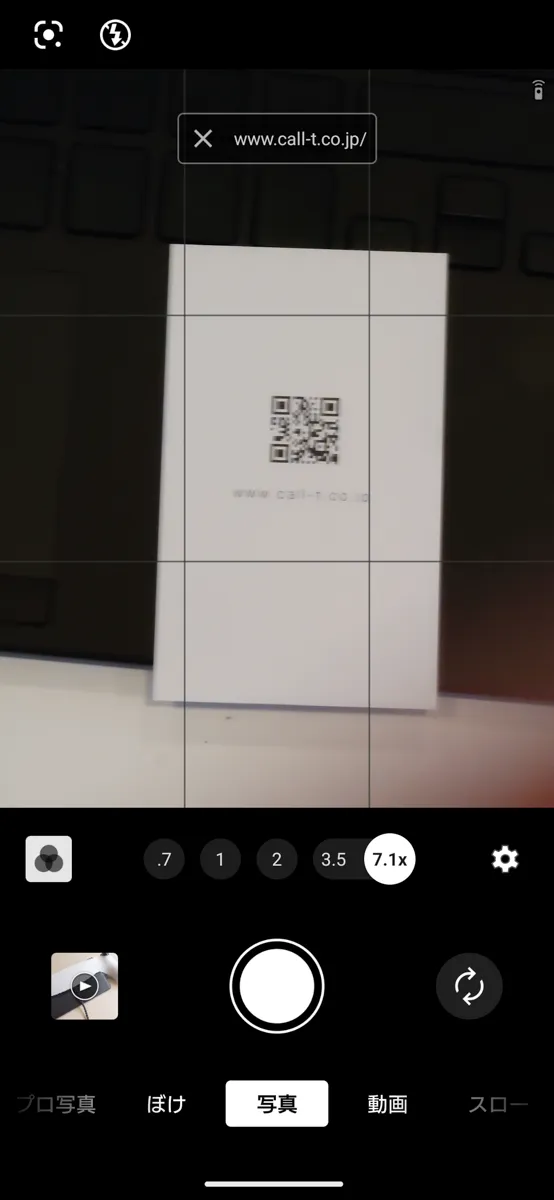
シャッターボタン付きの、Xperia 1 系、Xperia 5系使ってるなら、ヒジョーに便利な純正カメラアプリ。
シャッターボタン長押しすれば、起動し、そのまま、QRコードに向けると、URLが表示され、それをタップするとブラウザでサイト表示ができる。シャッター押せば、カメラアプリとして撮影ができ、QRコードに向ければ、QRコードリーダーになるのだ。
初Xperiaな人だと、取説すると、間違いなく驚かれるし、長年使っている人ですら知らないこともある。
また、シャッターボタン無しの機種でも、ロック画面から起動できるため、他のアプリよりは手軽。
当然、「光学式ズーム」も効くから、少し離れた屋外の看板に表示されてるQRコードも読み取れる。
しかし、、、純正カメラアプリを使う場合の最大のメリットは、起動のしやすさ。もうこれだけと言っても過言ではない。他に、色々不便なことがあるのだ。
まず、、、UIの不便さ。カメラアプリ内に、読み取ったURLが表示され、それをタップすれば、ジャンプできるんだが、、、なにせ、その表示が小さく、そのエリア外をタップしてしまうこともよくある。すると、そのURLがクリアされ、再度、QRコードを読み込む必要がある。めんどくさい。
さらに、セキュリティ用QRコードに対応していない。結構不便。
最近では、PCでとあるサービスへログインする際、パスキーを使ったログインが増えてきているが、、、その認証方法として、QRコードを使う場合も多い。表示されたQRコードをスマホで読み取り、スマホ自体のロック解除を行うことで、本人確認を行うのだ。
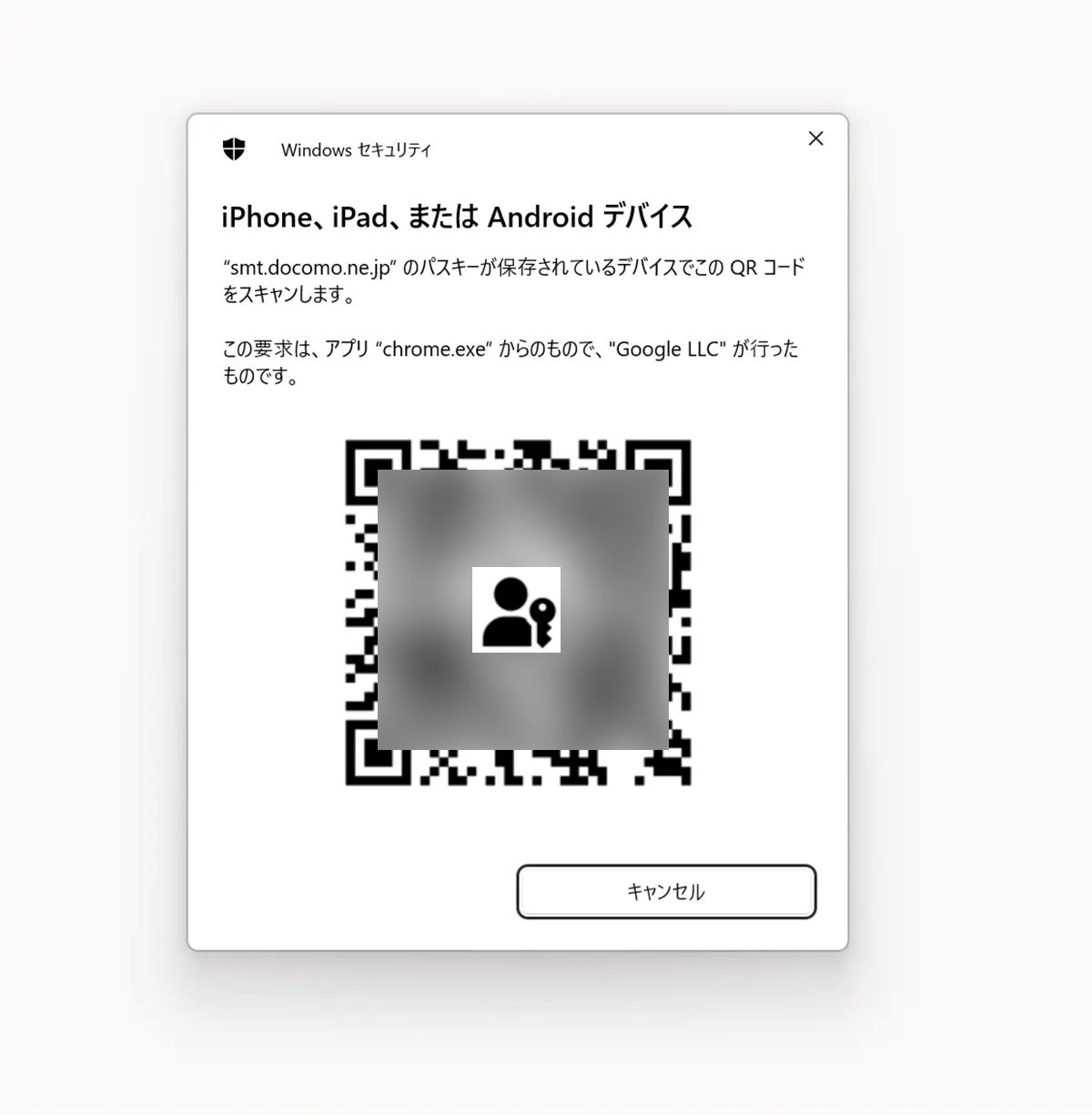
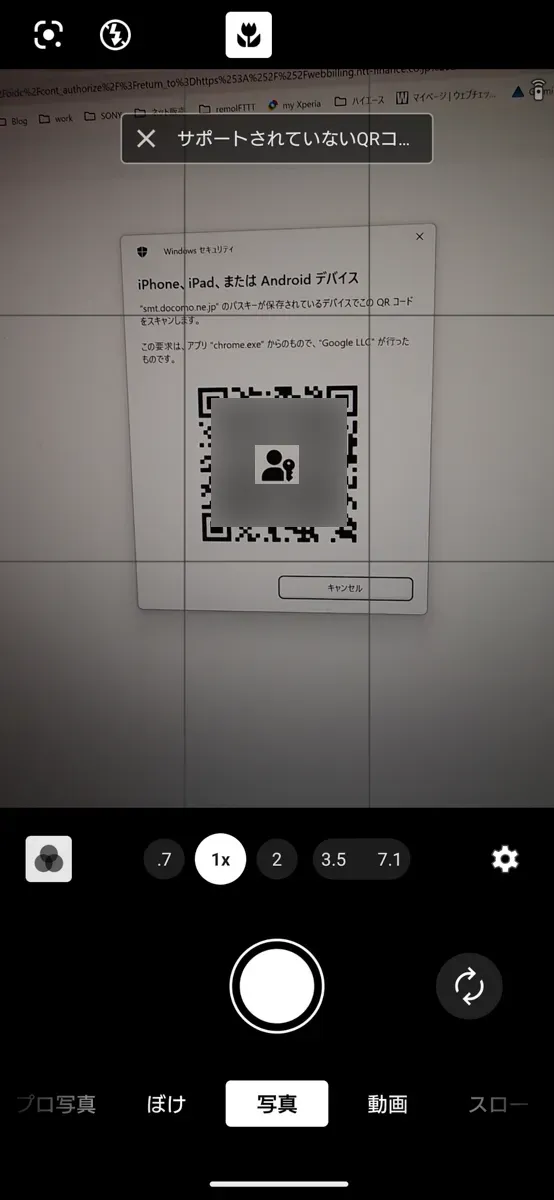
↑そのQRコードを、純正カメラアプリでは、読み取りできない。まじで不便。
ソフト的なことだろうから、アップデートで対応することは可能だと思うので、期待したい。
「QRコードスキャナー Powered by Google」(プリインストール)
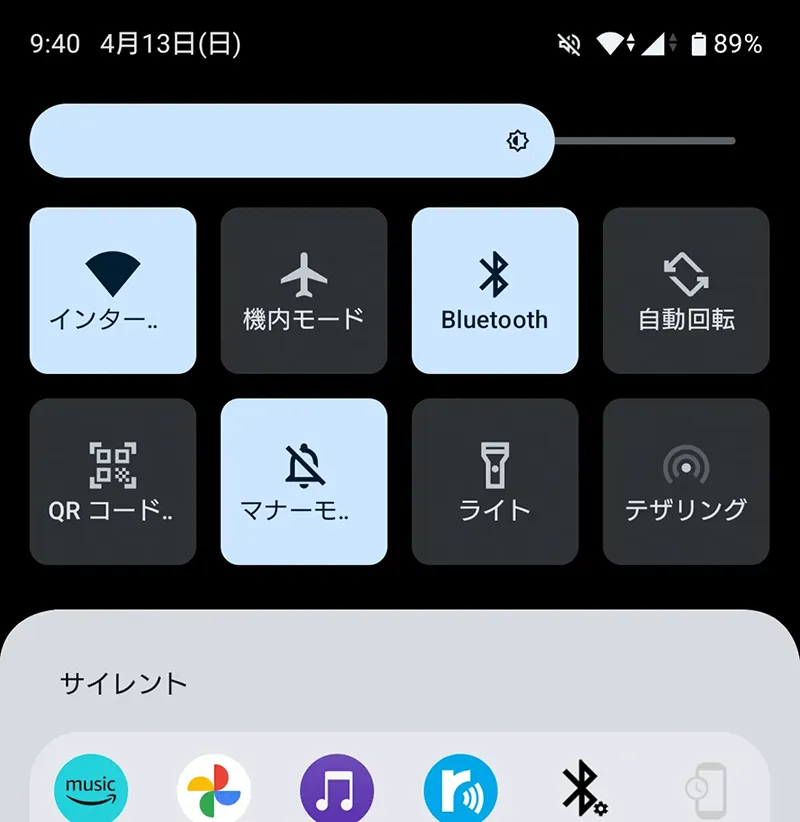
↑クイック設定パネルにある、「QRコードスキャナー」。存在自体知らない人も結構多いんじゃ?
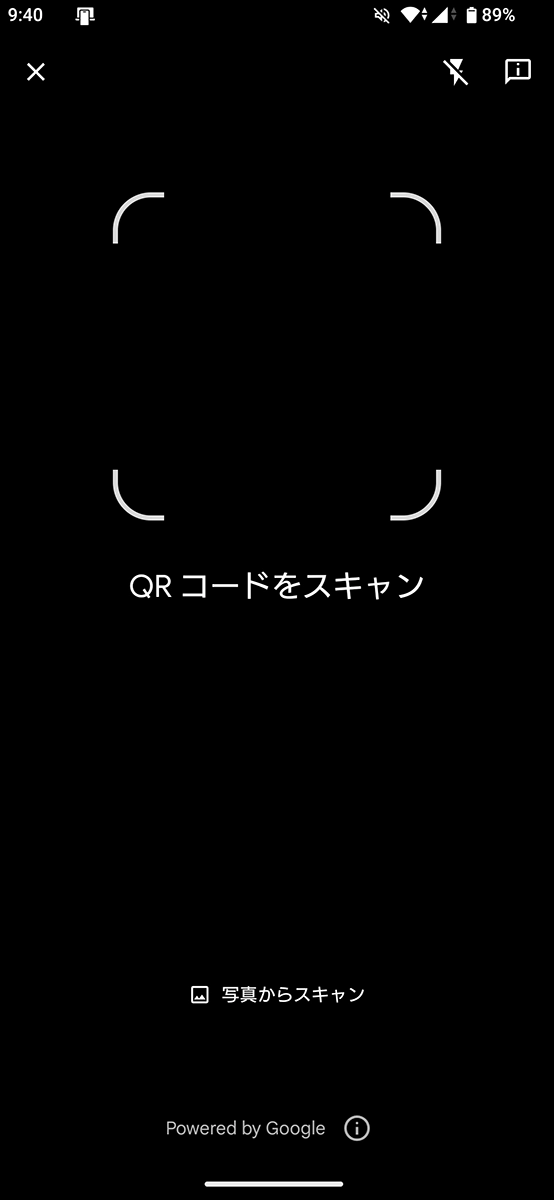
↑見ての通り、Google製アプリなのだ。
QRコードをそこにはめろ!という枠が表示されてるものの、、、
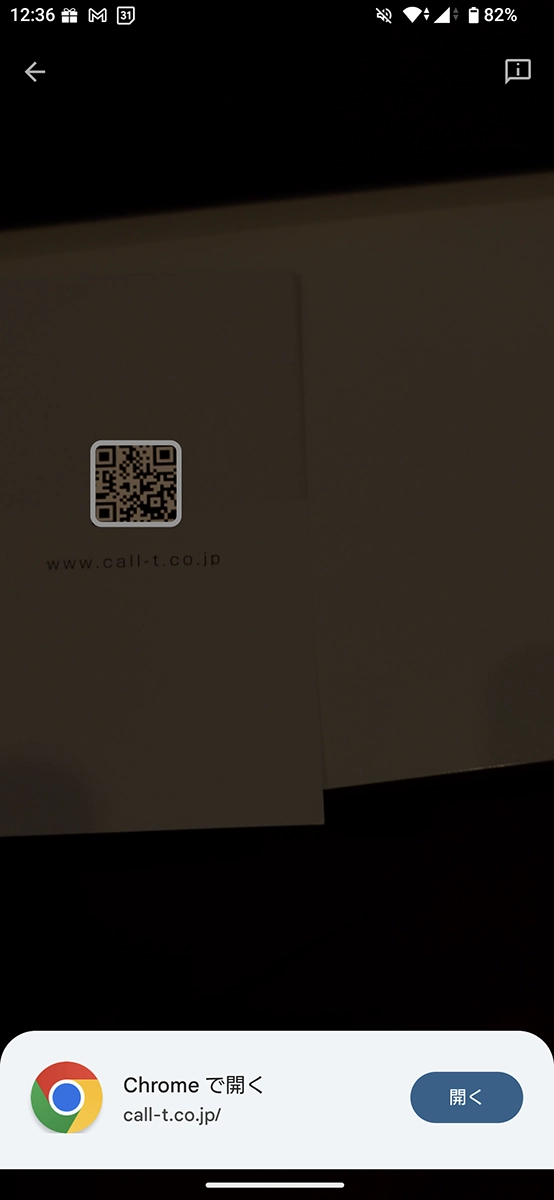
↑明らかに、枠外のQRも読み込んでくれる。なにより、しっかりと「開く」ボタンが表示され、まず誤操作することはない。
また、画面上では、広角、標準、望遠レンズの切り替えはないものの、ピンチズームで拡大できるので、問題ない。
むしろ、QRの読み取り精度が高いため、純正カメラアプリを使うよりも反応がいい。
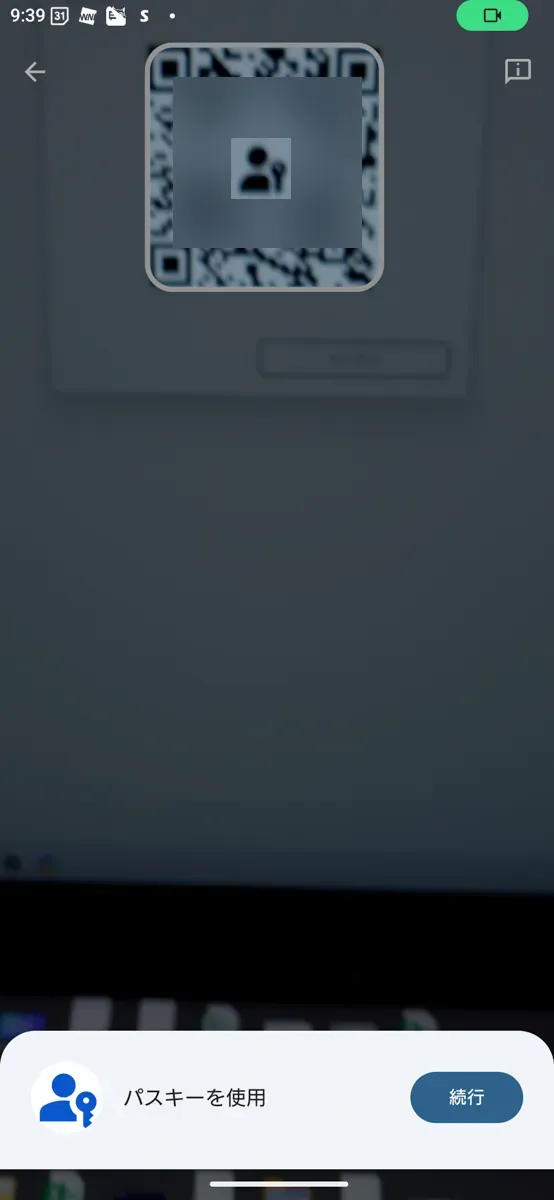
↑もちろん、パスキー用QRにも対応。このまま続行すると、スマホのロック解除画面へ遷移する。店長野田は、指紋認証を使っているので、登録してある指で、さっとセキュリティ解除できる。
まとめ
●瞬時に起動できるのが唯一のメリットの、「純正カメラアプリ」
●オールマイティに使える、クイック設定パネルから呼び出す「QRコードスキャナー Powered by Google」
シャッターボタンや電源ボタンの、一発起動割り当てをカスタマイズできるなら、「QRコードスキャナー Powered by Google」一択でいい気がする。



